Uaktualnianie programu Project 2010 do usługi Project Online Professional
Nadal korzystasz z programu Project 2010? Zarządzaj efektywnymi projektami i finalizuj je w usłudze Project Online.
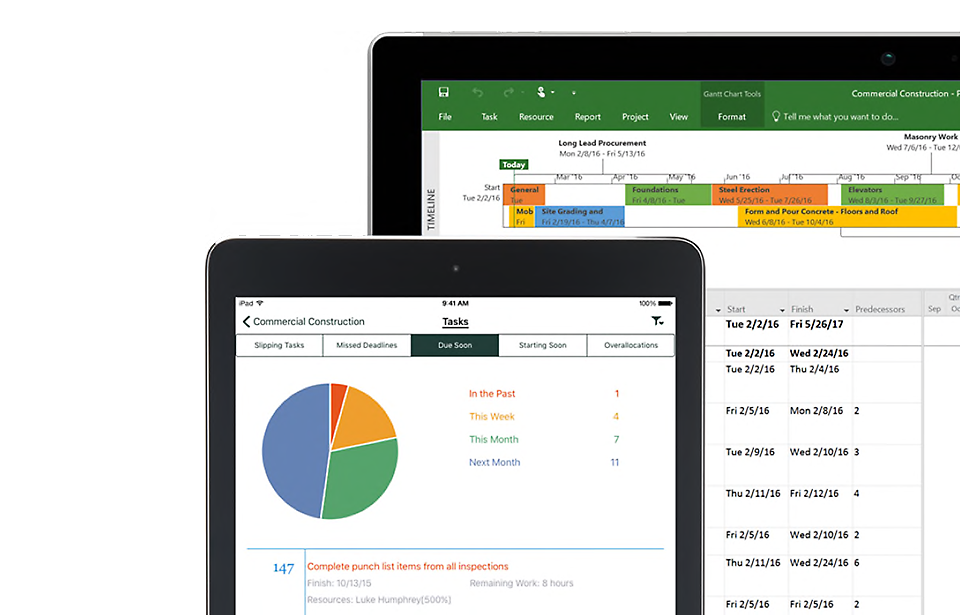
Zakończono świadczenie pomocy technicznej dla programu Project 2010
Do dalszego otrzymywania pomocy technicznej są wymagane aktualizacje. Aby zapewnić sobie dostęp do pomocy technicznej, zaktualizuj produkt do platformy Microsoft 365.
Co oferuje usługa Project Online?
Najlepsze w swojej klasie szablony
Stosuj szablony, aby szybko rozpoczynać projekty zgodnie z założeniami.
Wydajne planowanie
Łatwo wizualizuj harmonogramy za pomocą wielu osi czasu i wydajnie zarządzaj czasem za pomocą narzędzi do planowania.
Łatwa współpraca
Używaj narzędzi takich jak usługa Microsoft Teams, aby usprawnić współpracę i zwiększyć produktywność.
Zawsze na bieżąco
Uzyskaj nowe funkcje, możliwości i aktualizacje zabezpieczeń dostępne tylko dla usługi Project Online.
Porównanie programu Project 2010 i usługi Project Online Professional
| Funkcje programu Project | Project Online Professional | Project 2010 |
|---|---|---|
| Zarządzanie kosztami i harmonogramami projektów | | |
| Zarządzanie zadaniami, raportami i analizą biznesową | | |
| Przydzielanie zasobów i śledzenie postępów realizacji zadań | | |
| Członkowie zespołu mogą aktualizować stan zadań, udostępniać dokumenty i komunikować się w sprawie projektów | | |
| Przesyłaj grafiki, aby rejestrować informacje dotyczące czasu projektowego i innego niż projektowy poświęconego na przetwarzanie płac, fakturowanie i inne cele biznesowe | | |
| Pełna najnowsza aplikacja klasyczna Project do zainstalowania. Jedna licencja obejmuje do 5 komputerów PC na użytkownika | | |
| Planuj projekty przy użyciu znajomych narzędzi do tworzenia harmonogramów, takich jak wykresy Gantta oraz wbudowane szablony z możliwością dostosowywania, które ułatwiają rozpoczęcie pracy | | |
| Śledź i monitoruj kondycję projektów z uwzględnieniem ich wszystkich elementów: od wykresów dotyczących postępów ich realizacji po kwestie finansowe | | |
| Zapisz projekty w chmurze, aby mieć do nich łatwy dostęp i płynnie współpracować nad nimi ze swoim zespołem | | |
| Przydzielaj zasoby do zadań w projektach oraz zgłaszaj żądania zasobów i blokuj je | | |
Chcesz korzystać z usługi Project Online Professional?
Najważniejsze pytania
-
Pakiet Office 2010 zawiera aplikacje takie jak Word, Excel, PowerPoint i Outlook. Są one dostępne jako jednorazowy zakup do użytku na jednym komputerze.
Plany platformy Microsoft 365 obejmują wersje premium tych aplikacji, a także inne usługi udostępniane przez Internet, w tym magazyn online w usłudze OneDrive do użytku domowego. Dzięki platformie Microsoft 365 można korzystać ze wszystkich możliwości pakietu Office na komputerach PC, komputerach Mac, tabletach (w tym tabletach iPad® i tabletach z systemem Android™) i telefonach1. Plany platformy Microsoft 365 są dostępne w postaci subskrypcji miesięcznej lub rocznej. Dowiedz się więcej. -
Zobacz wymagania systemowe, aby sprawdzić zgodne wersje systemów Windows i macOS oraz inne wymagania dotyczące funkcji.
-
Nie musisz mieć połączenia z Internetem, aby używać aplikacji pakietu Office, takich jak Word, Excel i PowerPoint, ponieważ są one zainstalowane na komputerze.
Dostęp do Internetu jest niezbędny, aby zainstalować i aktywować najnowsze wersje pakietów Office i wszystkie plany subskrypcji platformy Microsoft 365. W przypadku planów platformy Microsoft 365 jest także potrzebny do zarządzania kontem subskrypcji, na przykład do zainstalowania pakietu Office na innych komputerach lub zmiany opcji rozliczeń. Dostęp do Internetu jest także niezbędny do korzystania z dokumentów zapisanych w przestrzeni dyskowej OneDrive, chyba że zainstalujesz aplikację klasyczną OneDrive.
Musisz także regularnie łączyć się z Internetem, aby aktualizować pakiet Office i korzystać z automatycznych uaktualnień. Jeśli w ciągu 31 dni nie połączysz się z Internetem, Twoje aplikacje przejdą w tryb ograniczonej funkcjonalności, co oznacza, że możesz wyświetlać i drukować dokumenty, ale nie możesz ich edytować ani tworzyć nowych. Aby ponownie aktywować aplikacje pakietu Office, wystarczy połączyć się z Internetem.
-
Tak. Utworzone dokumenty są Twoją własnością. Możesz przechowywać je online w usłudze OneDrive lub lokalnie na komputerze PC lub Mac.
Po anulowaniu lub wygaśnięciu subskrypcji nadal można uzyskać dostęp do wszystkich swoich plików i pobierać je, logując się do usługi OneDrive bezpośrednio za pomocą konta Microsoft użytego do skonfigurowania platformy Microsoft 365. Traci się jednak dodatkową przestrzeń udostępnioną razem z subskrypcją, więc trzeba zapisać swoje pliki w innym miejscu lub wykupić więcej przestrzeni dyskowej w usłudze OneDrive, jeśli pliki zajmują więcej niż bezpłatny przydział przestrzeni.
-
W przypadku zakupu subskrypcji z automatycznym odnawianiem zostaje ona uruchomiona w momencie zakończenia zakupu. Automatycznie odnawiane subskrypcje możesz kupić na stronie Microsoft365.com, MicrosoftStore.com, iTunes® i od niektórych sprzedawców detalicznych. Subskrypcja przedpłacona zostaje uruchomiona w momencie jej aktywowania i przejścia na stronę Moje konto. Subskrypcje przedpłacone można zakupić od sprzedawcy detalicznego, odsprzedawcy lub agenta pomocy technicznej firmy Microsoft.
-
Jeśli masz aktywną subskrypcję planu Microsoft 365 Family, możesz ją udostępnić maksymalnie pięciu innym osobom (sześciu użytkowników łącznie). Wszystkie osoby, którym udostępnisz subskrypcję, mogą używać dostępnych dla Ciebie instalacji na swoich komputerach PC lub Mac, tabletach iPad, tabletach z systemami Android i Windows, telefonach iPhone® i telefonach z systemem Android1. Otrzymują także 1 TB magazynu w chmurze i mogą zarządzać swoimi instalacjami na stronie www.account.microsoft.com.
Aby dodać użytkownika do swojej subskrypcji, odwiedź witrynę www.office.com/myaccount i postępuj zgodnie z informacjami na ekranie. Każda dodana przez Ciebie osoba otrzyma wiadomość e-mail z informacjami o czynnościach do wykonania. Gdy osoba ta wyrazi zgodę i wykona wskazane czynności, dotyczące jej informacje (w tym używane przez nią instalacje) zostaną wyświetlone na Twojej stronie Moje konto. Możesz też zakończyć udostępnianie swojej subskrypcji danej osobie lub usunąć używane przez nią urządzenie na stronie www.office.com/myaccount.
-
„Chmura” to przyjazna nazwa określająca internetowe usługi komputerowe hostowane poza domem lub organizacją użytkownika. W przypadku usług w chmurze korzystasz z infrastruktury informatycznej, która nie należy do Ciebie (znajduje się poza Twoją siedzibą) i jest utrzymywana (hostowana) przez inną firmę, a nie na obsługiwanym przez Ciebie serwerze w Twoim domu lub w Twojej firmie (lokalnie). Na przykład w przypadku platformy Microsoft 365 funkcje przechowywania informacji i obliczeń oraz oprogramowanie są umieszczone i zarządzane zdalnie na serwerach należących do firmy Microsoft. W skład chmury wchodzi wiele usług, z których korzystasz na co dzień — od poczty e-mail w Internecie po usługi bankowe na urządzeniach przenośnych i przechowywanie zdjęć w trybie online. Ponieważ ta infrastruktura działa w trybie online, czyli „w chmurze”, możesz z niej korzystać niemal wszędzie — na komputerze, tablecie, smartfonie lub innym urządzeniu z połączeniem internetowym.

Obserwuj platformę Microsoft 365